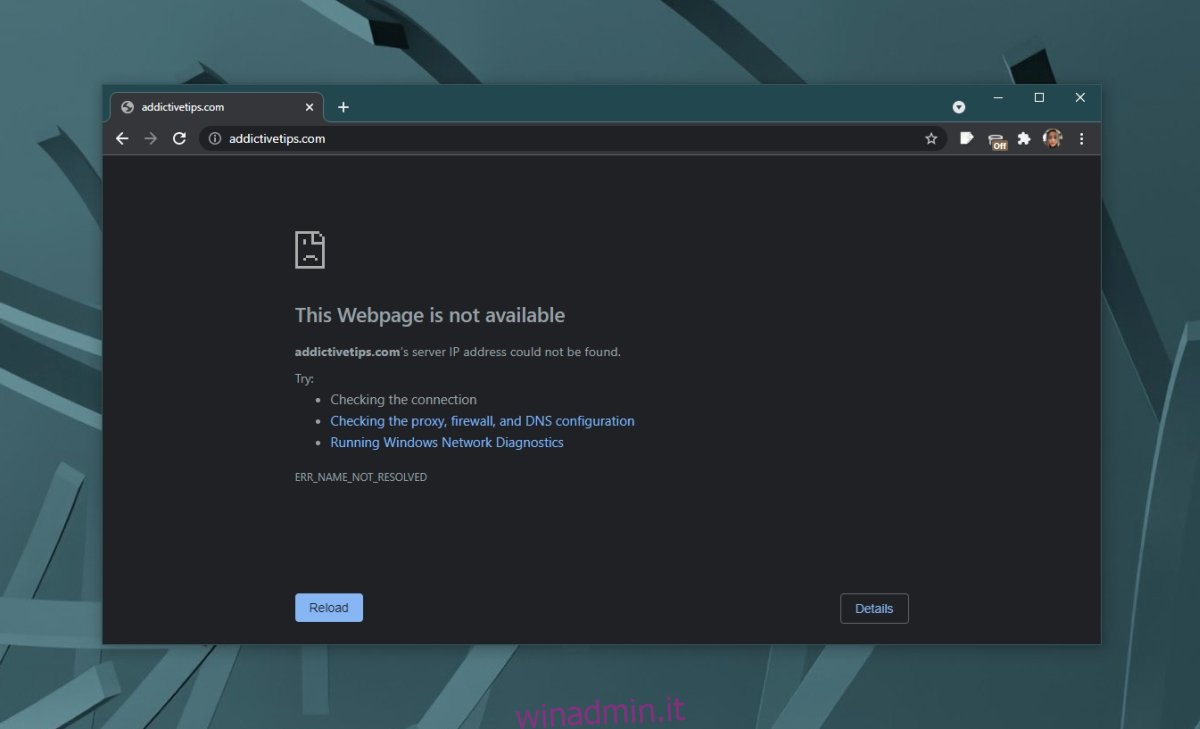I siti web sono ospitati su server che sono fondamentalmente computer che rimangono sempre accesi e che possono servire centinaia e migliaia di richieste alla volta. Come qualsiasi computer, un server può non funzionare e porterà con sé qualsiasi sito Web ospitato su di esso. Ciò significa che non sarai in grado di accedervi. Detto questo, è raro che un server si interrompa. Problemi con la tua connessione Internet, il tuo browser e persino il tuo sistema operativo possono impedirti di accedere a un sito web.
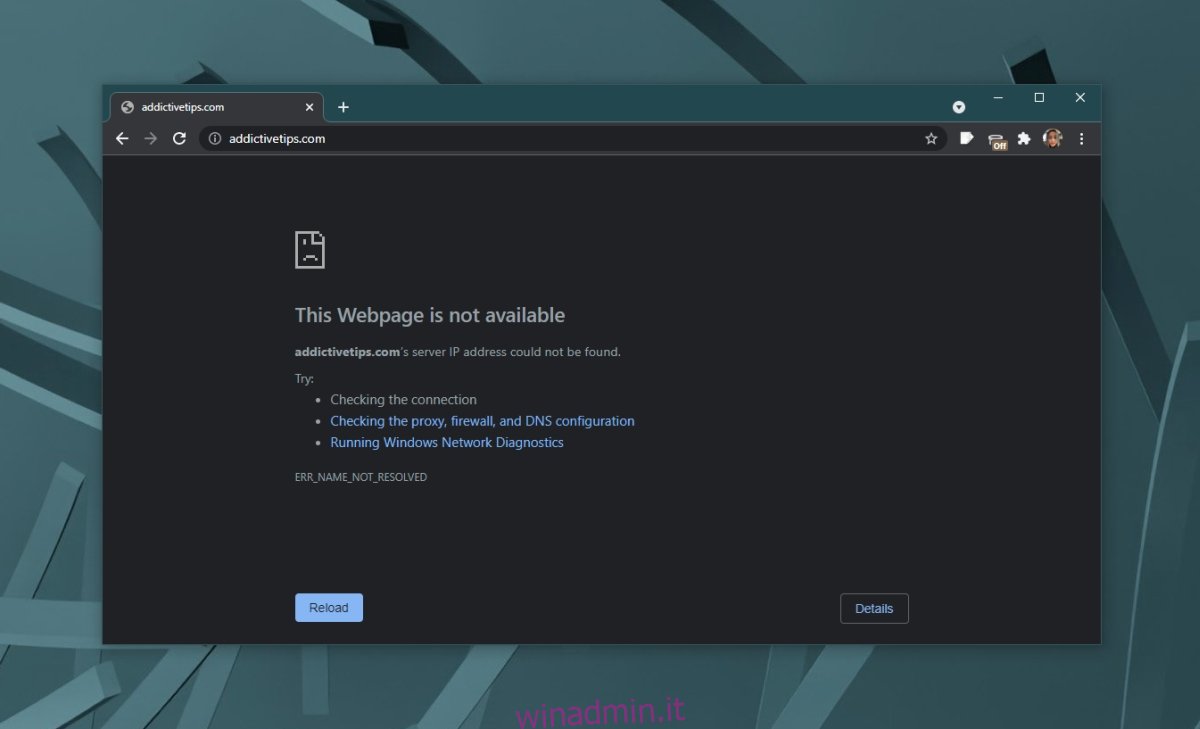
Sommario:
Correggi questa pagina Web non è disponibile
Quando non riesci ad accedere a un sito Web, potresti visualizzare il messaggio Questa pagina Web non è disponibile o qualcosa di simile. Il messaggio di errore può variare in base al browser in cui lo vedi e qualunque cosa il tuo browser ritenga sbagliato. Indipendentemente da ciò, prova le seguenti correzioni per risolverlo.
1. Controlla se il sito web è inattivo
La prima cosa che dovresti controllare quando vedi il messaggio Questa pagina Web non è disponibile è se il sito Web è inattivo o se c’è un problema con la connessione da parte tua. Per controllare lo stato di un sito Web, seguire questi passaggi.
Copia l’URL del sito web a cui stai tentando di accedere.
Visitare Giù per tutti o solo per me.
Inserisci l’URL e controlla lo stato.
Se il sito web non funziona, non puoi fare nulla per risolverlo. Sta al sito web risolvere qualsiasi problema stia riscontrando.
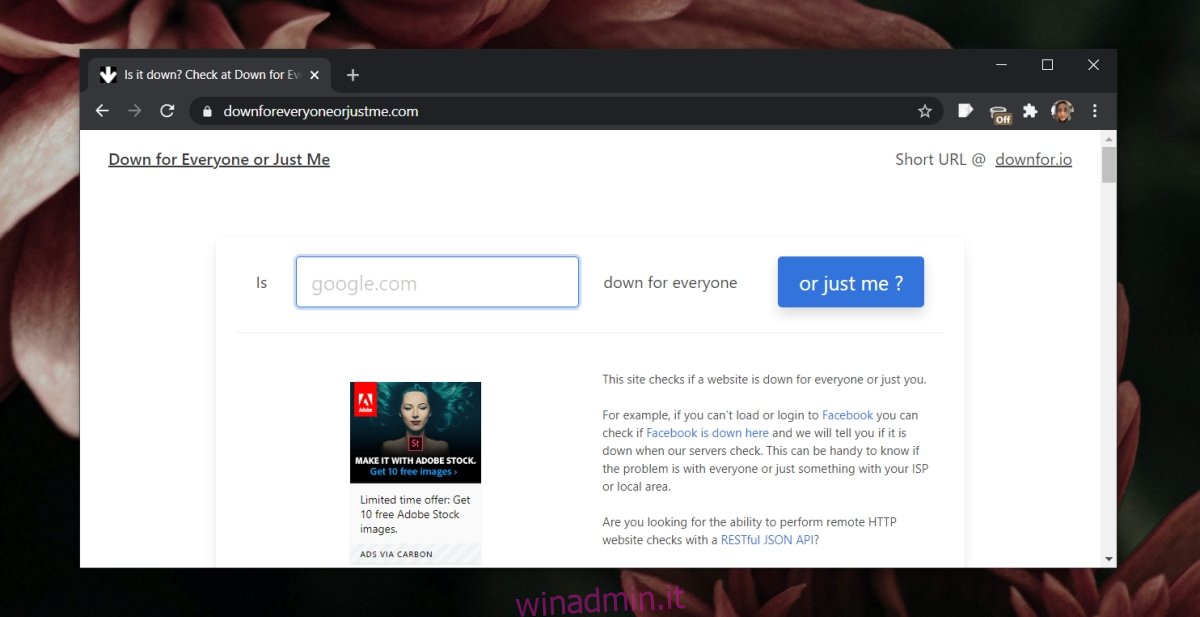
2. Prova un browser diverso
I siti Web generalmente non incorrono in problemi con qualsiasi sito Web moderno, tuttavia, se si verifica un problema con il browser, potrebbe interferire con la connessione. Installa un browser diverso e prova a visitare il sito Web in esso contenuto. Se riesci ad accedere al sito Web con un browser diverso, passa attraverso il resto delle correzioni che abbiamo elencato per sistemare il tuo browser. Puoi anche provare a eseguire un’installazione pulita del browser.
3. Controlla/cambia antivirus
Il tuo antivirus potrebbe bloccare il sito web. Un antivirus troppo zelante può bloccare un sito web. Verifica se puoi autorizzare i siti Web nell’app antivirus. Se puoi, aggiungi il sito web alla whitelist e controlla se sei in grado di accedervi.
Puoi anche passare a Windows Defender. Normalmente non blocca i siti web. Quelli che fa, si bloccheranno con un avviso di malware.
4. Esegui lo strumento di risoluzione dei problemi di Windows
Se si verifica un problema con le impostazioni Internet, si verificheranno problemi di connessione a un sito Web o a tutti i siti Web. Esegui lo strumento di risoluzione dei problemi di Windows e risolverà il problema.
Apri l’app Impostazioni con la scorciatoia da tastiera Win+I.
Vai su Aggiornamento e sicurezza.
Seleziona la scheda Risoluzione dei problemi.
Fare clic su Ulteriori strumenti di risoluzione dei problemi.
Esegui lo strumento di risoluzione dei problemi della scheda di rete.
Applicare tutte le correzioni consigliate.
Quindi, esegui lo strumento di risoluzione dei problemi di connessione a Internet.
Applicare tutte le correzioni consigliate.
Riavvia il sistema.
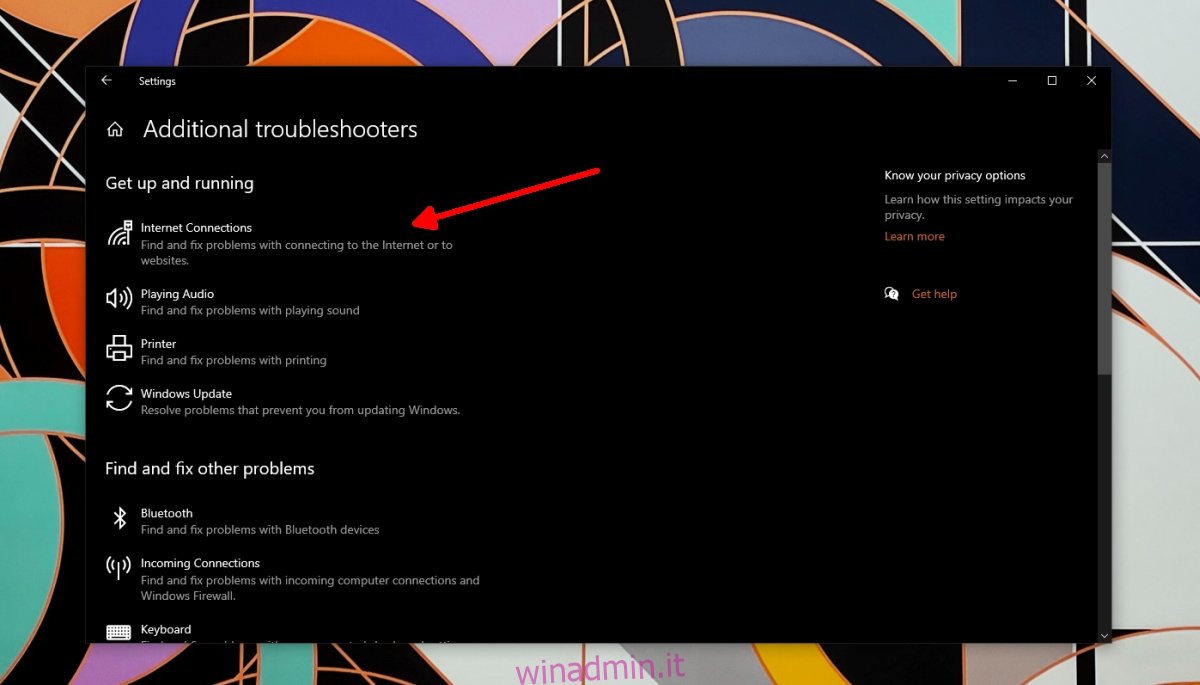
5. Reimposta DNS e IP
Prova a ripristinare DNS e IP sul tuo sistema.
Apri il prompt dei comandi con i diritti di amministratore.
Esegui i seguenti comandi, uno per uno.
netsh int ip reset netsh winsock reset catalog ipconfig /flushdns
Riavvia il sistema.
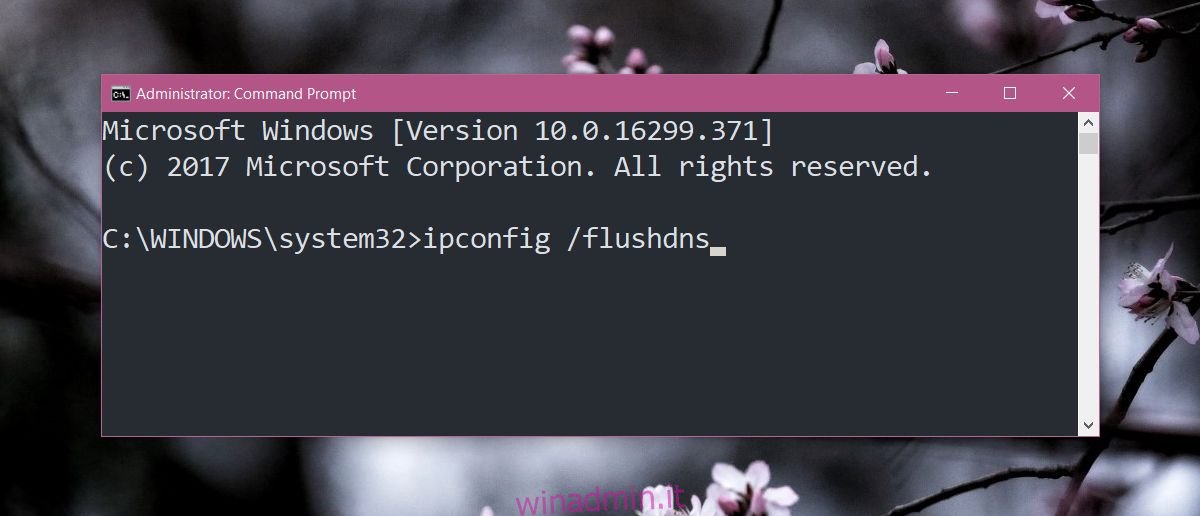
6. Cambia server DNS
Un server DNS è essenziale per la connessione a Internet. Se un server DNS non riesce a trovare un sito Web, non sarai in grado di accedervi. Prova a cambiare il server DNS che stai utilizzando.
Apri il Pannello di controllo.
Vai su Rete e Internet.
Fare clic su Rete e condivisione.
Fare clic su Modifica impostazioni adattatore nella colonna a sinistra.
Fare doppio clic sull’adattatore WiFi.
Fare clic sul pulsante Proprietà.
Fare doppio clic su Protocollo Internet versione 4.
Selezionare Usa il seguente indirizzo del server DNS.
Usa il DNS di Google.
8.8.8.8
8.8.4.4
Ripetere i passaggi 8-9 per il protocollo Internet versione 6.
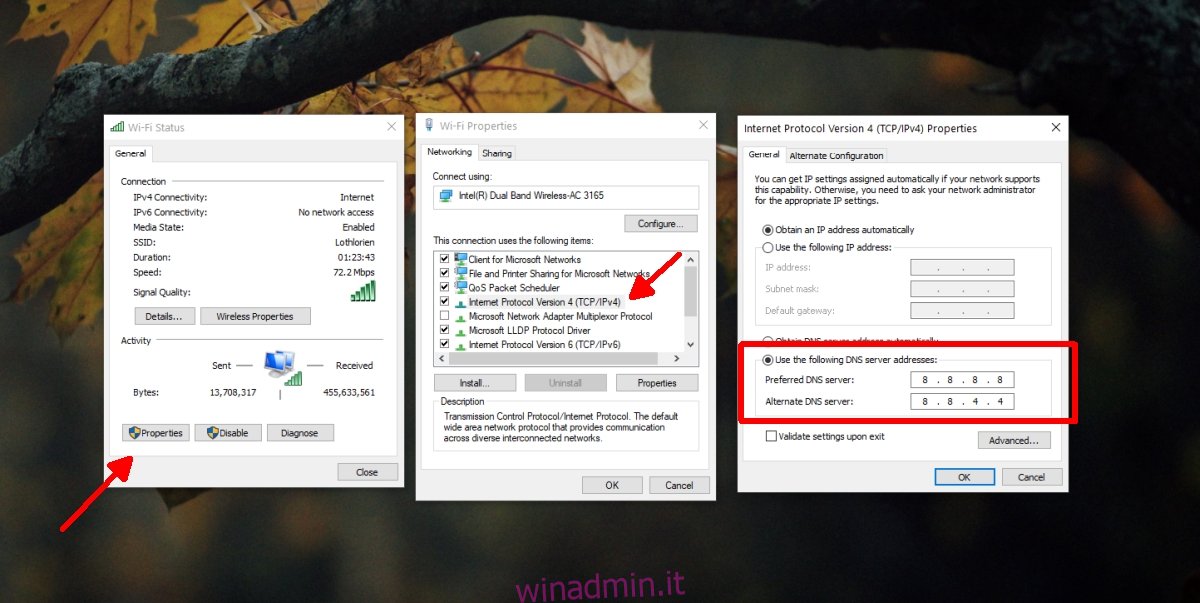
Conclusione
Il messaggio Questa pagina Web non è disponibile può indicare diversi problemi e generalmente possono essere risolti con le soluzioni che abbiamo fornito. Se sospetti che un sito Web sia bloccato dal tuo ISP, puoi provare ad accedervi con una VPN. Se stai utilizzando una VPN per accedere al sito web, usane una diversa.